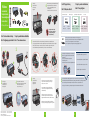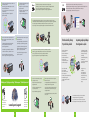HP Deskjet 6840 Printer series Yükleme Rehberi
- Tip
- Yükleme Rehberi

Windows
*c9029-90025
HP Deskjet 6800 series
1
Wi-Fi
1
2
3
4
2
5
6
7
8
3
3
2
1
1
2
HP Deskjet
6800 series
Network Guide
H
P
D
e
s
k
j
e
t
6
8
0
0
s
e
r
i
e
s
R
e
f
e
r
e
n
c
e
G
u
i
d
e
H
P
D
es
kj
et
6
80
0
s
er
i
es
R
e
fer
en
ce
G
u
i
de
H
P
D
e
sk
je
t
68
0
0
se
r
ie
s
R
efe
re
nc
e
G
u
ide
© 2004 Hewlett-Packard Company
Windows
®
is a registered trademark of Microsoft Corporation.
Printed in <country> 06/2004
Printed in <country> 06/2004
Printed in <country> 06/2004
Printed in <country> 06/2004
Adım 2: Yazıcıya bağlanın
Birini seçin.
Ağın kurulu olduğundan, açık olduğundan ve işlevini düzgün yaptığından emin olun.
Ethernet kablosu bağlantısı 5. adımda kaldırılır.
Güç ve Kablosuz İletişim Durumu ışıklarının açık olduğundan emin olun.
Yazıcıyı bir ağ hub’ına, anahtara veya yönlendiriciye bağlamak için birlikte verilen Ethernet kablosunu kullanın.
Aşağı bakın.
Kapağı açın.
Kapağı kapatın.
Koruma bandını çıkarmak için pembe şeridi çekin.
Bakır şeride dokunmayın.
Yuva boşta kalana kadar bekleyin. Mandalları kaldırın, yazıcı kartuşlarını takın ve mandalları kapatın.
Bilgisayarınızın Windows XP’den başka kişisel güvenlik duvarı
varsa, yazıcıyı yapılandırmayla ilgili yönergeler için bkz: ağ kılavuzu.
Kurulum Posteri
Beyaz kağıt takın.
Tepsiyi indirin. Yazıcıyı açın.
Adım 1: Yazıcı donanımını kurun
Bkz: Sayfa 6.
Bkz: Sayfa 5.
Za pomocą dołączonego kabla Ethernet podłącz drukarkę do koncentratora sieci, przełącznika lub routera.
Wybierz jeden z rodzajów połączenia.
Upewnij się, że sieć jest skonfigurowana, włączona i działa poprawnie.
Połączenie kablowe Ethernet zostaje usunięte w kroku 5.
Upewnij się, że diody zasilania i stanu połączenia
bezprzewodowego świecą.
Otwórz pokrywę.
Zamknij pokrywę.
Pociągnij za różową zakładkę, aby oderwać
przezroczystą taśmę.
Nie dotykaj miedzianego paska.
Poczekaj, aż kosz znieruchomieje. Unieś zatrzaski, włóż pojemniki z atramentem, a następnie zamknij zatrzaski.
Jeśli komputer jest wyposażony w zaporę ogniową inną
niż wbudowana w system Windows XP, instrukcje odnośnie
skonfigurowania drukarki można znaleźć w przewodniku sieciowym.
Schemat konfiguracji
Załaduj biały papier.
Obniż podajnik. Włącz drukarkę.
Krok 1: Konfiguracja sprzętu drukarki
Krok 2: Podłączanie drukarki
Patrz poniżej.
Patrz strona 6.
Patrz strona 5.
2. lépés: A nyomtató csatlakoztatása
Lásd alább.
Lásd a 6. oldalon.
Lásd az 5. oldalon.
1. lépés: A nyomtató hardverének beállítása
A tartozékként kapott Ethernet kábellel csatlakoztassa a nyomtatót egy hálózati elosztóhoz, kapcsolóhoz vagy útválasztóhoz.
Válasszon ki egyet.
Ellenőrizze, hogy a hálózat be van-e állítva, be van-e kapcsolva, illetve megfelelően működik-e.
Az Ethernet kábelkapcsolatot az 5. lépésben kell eltávolítani.
Ellenőrizze, hogy világít-e az Áramellátás és a Vezeték nélküli
állapotjelző-fény.
Nyissa fel a fedelet.
Zárja le a fedőlapot.
A szalag eltávolításához húzza a rózsaszín fület.
Ne érintse meg a réz érintkezőket!
Várja meg, amíg a foglalat tétlen lesz. Emelje fel a rögzítőket, helyezze be a nyomtatópatronokat, majd zárja le a rögzítőket.
Ha a számítógépén a Windows XP-től különböző tűzfal
is telepítve van, a nyomtató konfigurálásához tekintse meg
a hálózati kézikönyvet.
Telepítési útmutató
Töltsön be fehér papírt. Engedje le a tálcát. Kapcsolja be a nyomtatót.
Krok 2: Připojení tiskárny
Vyberte způsob připojení.
802.11
Zkontrolujte, zda je síťové připojení nastaveno, zapnuto a zda funguje správně.
Odpojení kabelu sítě Ethernet je popsáno v kroku 5.
Zkontrolujte, zda svítí kontrolky napájení a stavu bezdrátové sítě.
Pomocí dodaného kabelu sítě Ethernet připojte tiskárnu k portu na síťovém rozbočovači, přepínači nebo směrovači.
Viz niže.
802.11
Viz krok 6.
USB
Viz krok 5.
Ethernet
Otevřete kryt.
Zavřete kryt.
Zatáhnutím za růžový proužek odstraňte průhlednou pásku.
Nedotýkejte se měděného pásku.
Počkejte, až bude kolébka v klidu. Zvednutím uvolněte západky, vložte tiskové kazety a poté západky zajistěte.
Pokud počítač používá jinou osobní bránu firewall, než tu
v systému Windows XP, vyhledejte pokyny ke konfiguraci
tiskárny v příručce pro práci v síti.
Instalační leták
Vložte bílý papír. Sklopte zásobník. Zapněte tiskárnu.
Krok 1: Instalace hardwaru tiskárny

4
1
2
34
5
4
3
5
4
6
6
HP Deskjet
6800 series
Network Guide
HP Deskjet
6800 series
Reference Guide
www.hp.com/support
1
2
3
4
5
6
7
8
Ethernet
USB
Yazıcı düğmeleri ve ışıkları
Yazıcıyı bilgisayara bağlayın. Sihirbaz ekranını bekleyin. CD’yi takın.
Yazıcıyı kullanacak her bilgisayara yazıcı yazılımını yüklemek
için CD’yi kullanın.
CD’yi takın ve ekrandaki yönergeleri izleyin.
Ağ ışığının açık olduğundan emin olun. Değilse, kablo bağlantılarını denetleyin.
Yazıcıyı bir ağ hub’ına, anahtara veya yönlendiriciye bağlamak için birlikte verilen Ethernet kablosunu kullanın.
Ağın kurulu olduğundan, açık olduğundan ve işlevini düzgün yaptığından emin olun.
Başvuru Kılavuzu
Ağ Kılavuzu
Yazıcıyı kullanacak her bilgisayara yazıcı yazılımını
yüklemek için CD’yi kullanın.
Yazıcı yazılımını yükledikten sonra, yazıcıdan Ethernet
kablosunu ve ağ hub’ını, anahtarı veya yönlendiriciyi kaldırın.
CD’yi takın ve ekrandaki yönergeleri izleyin.
Ağ ışığının açık olduğundan emin olun. Değilse, kablo
bağlantılarını denetleyin.
Rapor Sayfası düğmesini bir HP Rapor sayfası yazdırmak için kullanın.
Yardıma ihtiyacınız var mı?
8. Ağ ışığı
7. Ya z ıcı Kartuşu Durum ışıkları
6. Sinyal Gücü belirteci
5. Kablosuz İletişim Durum ışığı
4. Rapor Sayfası düğmesi
3. Devam düğmesi ve ışığı
2. İptal düğmesi
1. Güç düğmesi ve ışığı
Podłącz drukarkę do komputera. Zaczekaj na wyświetlenie ekranu kreatora. Włóż dysk CD.
Użyj dysku CD do zainstalowania oprogramowania drukarki
na każdym komputerze, za pośrednictwem którego ma być
wykorzystywana drukarka.
Włóż dysk CD, a następnie postępuj zgodnie
z wyświetlanymi instrukcjami.
Upewnij się, że dioda sieci świeci. Jeśli tak nie jest, sprawdź połączenia kablowe.
Za pomocą dołączonego kabla Ethernet podłącz drukarkę do koncentratora sieci, przełącznika lub routera.
Upewnij się, że sieć jest skonfigurowana, włączona i działa poprawnie.
Instrukcja obsługi
Przewodnik sieciowy
Potrzebna pomoc?
Użyj dysku CD do zainstalowania oprogramowania
drukarki na każdym komputerze, za pośrednictwem
którego ma być wykorzystywana drukarka.
Po zainstalowaniu oprogramowania odłącz kabel Ethernet
od drukarki i koncentratora sieci, przełącznika lub routera.
Włóż dysk CD, a następnie postępuj zgodnie
z wyświetlanymi instrukcjami.
Upewnij się, że dioda sieci świeci. Jeśli tak nie jest, sprawdź
połączenia kablowe.
Użyj przycisku strony raportu do wydrukowania strony raportu HP.
Przyciski i diody drukarki
8. Dioda sieci
7. Dioda stanu pojemnika z atramentem
6. Wskaźnik natężenia sygnału
5. Dioda stanu połączenia bezprzewodowego
4. Przycisk strony raportu
3. Przycisk i dioda wznowienia
2. Przycisk anulowania
1. Przycisk i dioda zasilania
A nyomtató gombjai és jelzőfényei
Csatlakoztassa a nyomtatót a számítógéphez. Várja meg, amíg megjelenik a varázsló ablaka. Helyezze be a CD-t.
A CD segítségével telepítse a nyomtatószoftvert minden olyan
számítógépre, mely használni fogja a nyomtatót.
Helyezze be a CD-t, majd kövesse a képernyőn
megjelenő utasításokat.
Ellenőrizze, hogy világít-e a Hálózat jelzőfény. Ha nem, akkor ellenőrizze a kábel csatlakozásait.
A tartozékként kapott Ethernet kábellel csatlakoztassa a nyomtatót egy hálózati elosztóhoz, kapcsolóhoz vagy útválasztóhoz.
Ellenőrizze, hogy a hálózat be van-e állítva, be van-e kapcsolva, illetve megfelelően működik-e.
Felhasználói útmutató
Hálózati kézikönyv
A CD segítségével telepítse a nyomtatószoftvert minden
olyan számítógépre, mely használni fogja a nyomtatót.
A nyomtatószoftver telepítése után távolítsa el az Ethernet
kábelt a nyomtatóból, illetve a hálózati elosztóból,
kapcsolóból vagy útválasztóból.
Helyezze be a CD-t, majd kövesse a képernyőn
megjelenő utasításokat.
Ellenőrizze, hogy világít-e a Hálózat jelzőfény. Ha nem, akkor
ellenőrizze a kábel csatlakozásait.
A Jelentés gombbal nyomtasson ki egy HP jelentés lapot.
Segítségre van szüksége?
8. Hálózat jelzőfény
7. Nyomtatópatron állapotjelző-fény
6. Jelerősség mutató
5. Vezeték nélküli állapotjelző-fény
4. Jelentés gomb
3. Folytatás gomb és jelzőfény
2. Nyomtatás megszakítása gomb
1. Áramellátás gomb és jelzőfény
8. Kontrolka síťového připojení
7. Kontrolky stavu tiskových kazet
6. Indikátor síly signálu
5. Kontrolka stavu bezdrátové sítě
4. Tlačítko stavové stránky
3. Tlačítko a kontrolka Pokračovat
2. Tlačítko zrušení tisku
1. Tlačítko a kontrolka napájení
Tlačítka a kontrolky tiskárny
Připojte tiskárnu k počítači. Počkejte na otevření obrazovky průvodce. Vložte disk CD.
Pomocí tlačítka stavové stránky lze vytisknout stavovou stránku HP.
Software tiskárny nainstalujte z disku CD na každý počítač,
z kterého se bude tisknout.
Vložte disk CD se softwarem tiskárny a postupujte
podle pokynů na obrazovce.
Zkontrolujte, zda svítí kontrolka síťového připojení. Pokud nesvítí, zkontrolujte zapojení kabelu.
Pomocí dodaného kabelu sítě Ethernet připojte tiskárnu k portu na síťovém rozbočovači, přepínači nebo směrovači.
Zkontrolujte, zda je síťové připojení nastaveno, zapnuto a zda funguje správně.
Referenční příručka
Příručka pro práci v síti
Potřebujete pomoc?
Software tiskárny nainstalujte z disku CD na každý počítač,
z kterého se bude tisknout.
Po dokončení instalace softwaru tiskárny odpojte kabel sítě
Ethernet z tiskárny a ze síťového rozbočovače, z přepínače
nebo ze směrovače.
Vložte disk CD se softwarem tiskárny a postupujte
podle pokynů na obrazovce.
Zkontrolujte, zda svítí kontrolka síťového připojení. Pokud nesvítí,
zkontrolujte zapojení kabelu.
-
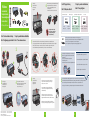 1
1
-
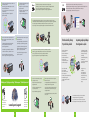 2
2
HP Deskjet 6840 Printer series Yükleme Rehberi
- Tip
- Yükleme Rehberi
Diğer dillerde
İlgili Makaleler
-
HP Deskjet 6980 Printer series Yükleme Rehberi
-
HP Business Inkjet 1200 Printer series Kullanici rehberi
-
HP Business Inkjet 2800 Printer series Kullanici rehberi
-
HP LaserJet Ultra MFP M230 series Başvuru Kılavuzu
-
HP Officejet 6100 ePrinter series - H611 Kullanici rehberi
-
HP Color LaserJet Pro MFP M477 series El kitabı
-
HP Color LaserJet Pro M180-M181 Multifunction Printer series El kitabı
-
HP Color LaserJet Pro M280-M281 Multifunction Printer series El kitabı
-
HP LaserJet 8150 Printer series Hızlı başlangıç Kılavuzu
-
HP Deskjet Ink Advantage 2540 All-in-One Printer series El kitabı